Plexは、機能が豊富な無料のメディアライブラリプラットフォームであり、すべての映画、ショー、その他のメディアを1か所に保存する方法を提供します。自宅でも外出先でも、どのデバイスからでもPlexにアクセスできます。 Kodi、Xmbc、OSMC、Mediatombなど、世界中で利用できるさまざまなメディアツールがありますが、PlexMediaServerはおそらくメディアを管理するための最も人気のあるソリューションの1つです。 Plexは、Windows、macOS、Linux、FreeBSDなどで動作します。 Plexは、2つの主要コンポーネントで構成されるクライアントサーバーメディアプレーヤーシステムです。1)Plex Media Serverは、パーソナルメディアライブラリからの音楽、写真、およびビデオコンテンツを整理し、プレーヤーにストリーミングします。2)プレーヤーになることができます。 Plex Web UI、Plex Apps、またはPlexホームシアター。 Plex Media Serverは、Chromecast、Amazon FireTV、Android、iOS、Xbox、PlayStation、Apple TV、Roku、Android TV、およびさまざまなタイプのスマートTVをサポートしています。どこからでも映画を見る方法を探しているなら、Plexが最適です。
このチュートリアルでは、Ubuntu16.04にPlexMediaServerをインストールして構成する方法を学習します。
- Ubuntu16.04を実行しているサーバー。
- サーバーにsudo権限が設定されているroot以外のユーザー。
- サーバーに設定された静的IPアドレス192.168.0.227。
開始する前に、次のコマンドを実行して、システムが完全に最新であることを確認してください。
sudo apt-get update -y
sudo apt-get upgrade -y
システムが更新されたら、次のコマンドを使用してシステムを再起動し、これらすべての変更を適用します。
sudo reboot
再起動後、sudo userでログインし、次の手順に進みます。
1。 PlexMediaServerをインストールする
まず、Plexの最新バージョンを公式Webサイトからダウンロードする必要があります。次のコマンドを実行してダウンロードできます:
wget https://downloads.plex.tv/plex-media-server/1.7.5.4035-313f93718/plexmediaserver_1.7.5.4035-313f93718_amd64.deb
Plexがダウンロードされたら、次のコマンドを実行してPlexをインストールします。
sudo dpkg -i plexmediaserver_1.7.5.4035-313f93718_amd64.deb
次に、Plex Media Serverを起動し、次のコマンドを実行して起動時に起動できるようにします。
sudo systemctl start plexmediaserver
sudo systemctl enable plexmediaserver
次のコマンドを実行すると、いつでもPlexMediaServerのステータスを確認できます。
sudo systemctl status plexmediaserver
次の出力が表示されます。
? plexmediaserver.service - Plex Media Server for Linux
Loaded: loaded (/lib/systemd/system/plexmediaserver.service; enabled; vendor preset: enabled)
Active: active (running) since Sat 2017-08-05 11:48:52 IST; 17s ago
Main PID: 3243 (sh)
CGroup: /system.slice/plexmediaserver.service
??3243 /bin/sh -c LD_LIBRARY_PATH=/usr/lib/plexmediaserver "/usr/lib/plexmediaserver/Plex Media Server"
??3244 /usr/lib/plexmediaserver/Plex Media Server
??3288 Plex Plug-in [com.plexapp.system] /usr/lib/plexmediaserver/Resources/Plug-ins-313f93718/Framework.bundle/Contents/Resources/Versions/
Aug 05 11:49:04 Node1 systemd[1]: Started Plex Media Server for Linux.
Aug 05 11:49:04 Node1 sh[3243]: Error in command line:the argument for option '--serverUuid' should follow immediately after the equal sign
Aug 05 11:49:04 Node1 sh[3243]: Crash Uploader options (all are required):
Aug 05 11:49:04 Node1 sh[3243]: --directory arg Directory to scan for crash reports
Aug 05 11:49:04 Node1 sh[3243]: --serverUuid arg UUID of the server that crashed
Aug 05 11:49:04 Node1 sh[3243]: --userId arg User that owns this product
Aug 05 11:49:04 Node1 sh[3243]: --platform arg Platform string
Aug 05 11:49:04 Node1 sh[3243]: --url arg URL to upload to
Aug 05 11:49:04 Node1 sh[3243]: --help show help message
Aug 05 11:49:04 Node1 sh[3243]: --version arg Version of the product
次に、Plexメディアを保存するためのディレクトリを作成する必要があります。これを作成するには、次のコマンドを実行します。
sudo mkdir -p /root/plex/movie
終了したら、次のステップに進むことができます。
2。 Plexを構成する
これで、すべてのコンポーネントがシステムにインストールされました。次は、Plexを構成してアクセスします。
Webブラウザーを開き、URL http://192.168.0.227:32400/webを入力すると、次のページが表示されます。
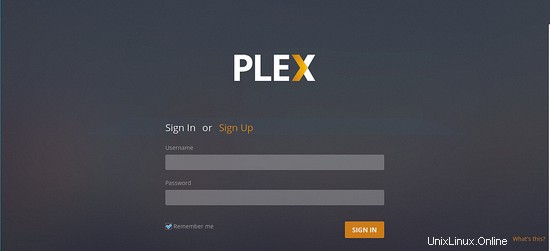
ユーザー契約に同意したら、Plexアカウントを作成し、[サインアップ]をクリックする必要があります。 新しいアカウントのボタン。次のページが表示されます:
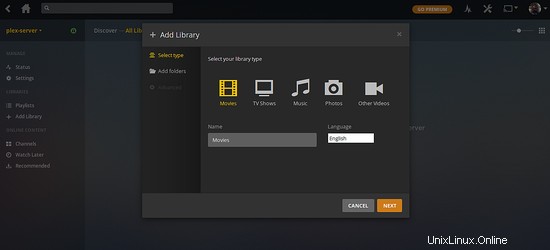
ここで、ユーザー名、メールアドレス、パスワードなどの必要な詳細をすべて入力し、[登録]をクリックします。 ボタン。次の画面が表示されます。
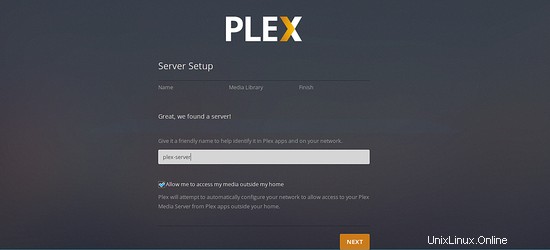
ここで、サーバー名を指定して、次へをクリックします ボタンをクリックすると、次の画面が表示されます。
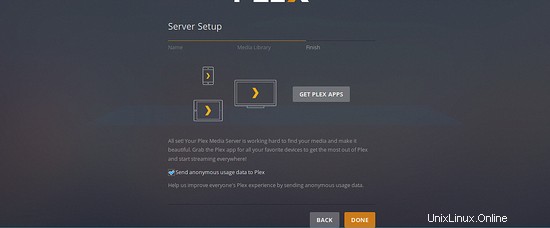
次へをクリックします ボタンをクリックすると、次の画面が表示されます。
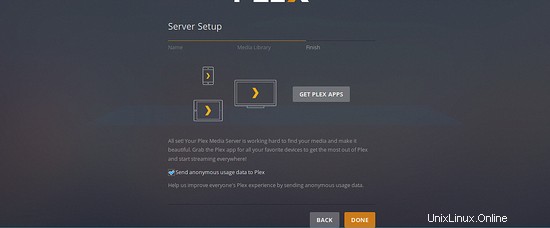
サーバーの初期設定の最後のステップは、メディアサーバーへのリモートアクセスを許可し、匿名データをPlexに送信することです。デフォルトでは、両方がチェックされています。チェックしたままにして、次に[完了]をクリックすることをお勧めします。 ボタンをクリックしてサーバーのセットアップを終了します。次の画面にPlexダッシュボードが表示されます。
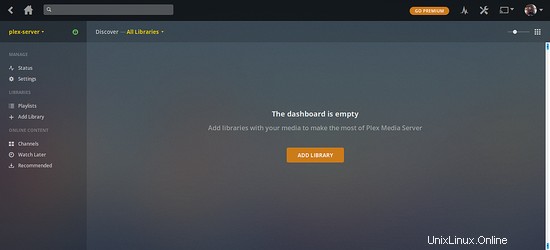
次に、[ライブラリを追加]をクリックします。 ボタンをクリックすると、次の画面が表示されます。
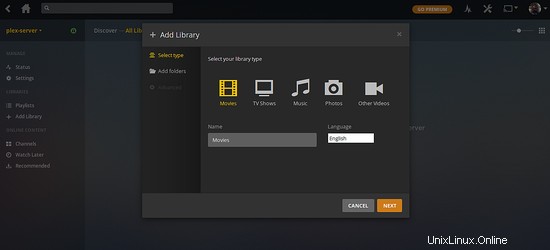
ここで、ライブラリタイプを選択します。テレビ番組、音楽、写真について、これらの手順を繰り返します。すべてのライブラリにデータを入力する必要はありません。 次へをクリックします ボタンをクリックすると、次の画面が表示されます。
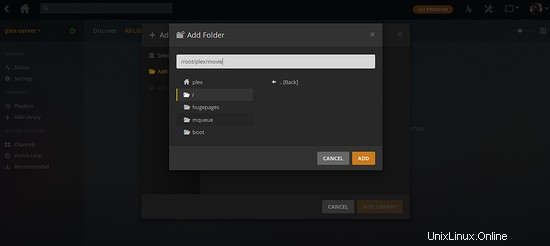
以前に作成した対応するメディアディレクトリに移動し、追加をクリックします ボタン。
次に、DLNA機能を無効にする必要があります。これを行うには、右上隅にあるレンチアイコンをクリックし、[サーバー]を選択してDLNAをクリックし、[DLNAサーバーを有効にする]のチェックを外します。 次に、[変更を保存]をクリックします。
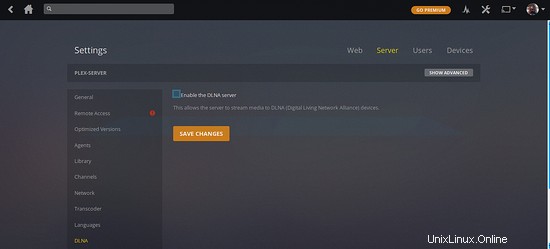
おめでとう! Plex Media Serverの準備が整いました。これで、PlexクライアントアプリケーションまたはWebブラウザからサーバーに接続する準備が整いました。
これで、Plexメディアサーバーをシステムに簡単にインストールしてセットアップできるようになります。 Plexコントロールパネルからすべてのメディアライブラリを簡単に参照できます。ご不明な点がございましたら、お気軽にコメントしてください。